Windows XP系统故障终极排查大全Word文档格式.docx
《Windows XP系统故障终极排查大全Word文档格式.docx》由会员分享,可在线阅读,更多相关《Windows XP系统故障终极排查大全Word文档格式.docx(19页珍藏版)》请在冰点文库上搜索。
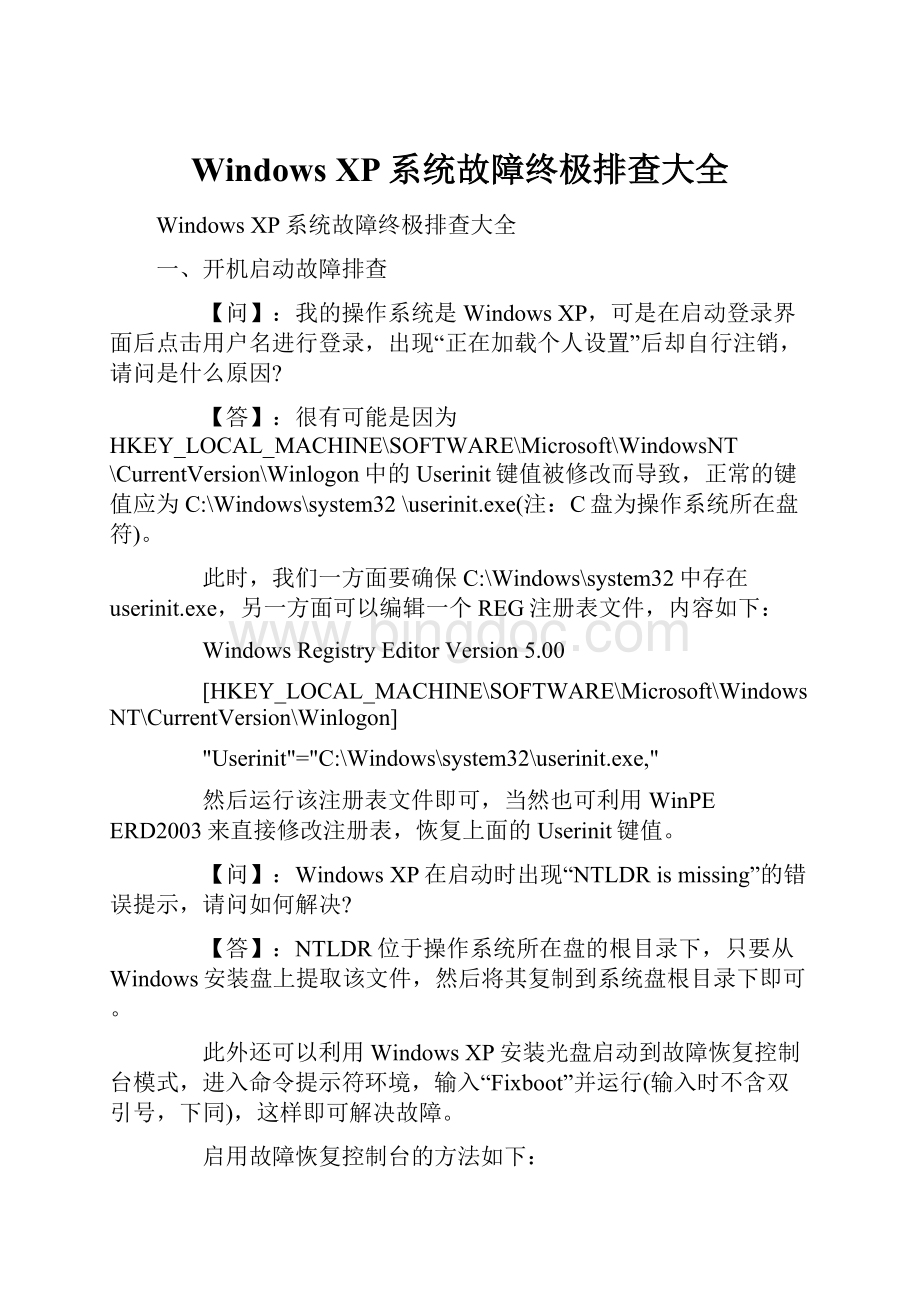
步骤1:
在系统启动前插入一张WindowsXP安装光盘,并且进入BIOS中将CD-ROM设定为优先启动;
步骤2:
重新启动电脑后,系统会自动进入WindowsXP安装界面选项,按下“R”键选择第2项“要使用故障控制台修复WindowsXP安装,请按R.”系统就会自动登录到故障恢复控制台,恢复控制台也就成功启动了。
为何我的WindowsXP出现启动画面后,就会连续重启,无法进入操作系统?
首先可利用杀毒软件查杀操作系统是否感染了病毒,如果没有病毒,那么原因主要是由于Kernel32.dll文件丢失或者被损坏,可按如下方法解决:
利用WindowsXP安装盘进入故障恢复控制台模式,在命令提示符中,依次输入如下命令:
cdsystem32
renkernel32.dllkernel32.old(注:
若Kernel32.dll已经不存在,可不用该条命令)
map
expandE:
\i386\Kernel32.dl_(E盘为放置WindowsXP安装盘的光驱盘符)
exit
我在为某个硬件更新驱动后,却发现WindowsXP无法启动,请问此时是否要重装操作系统呢?
无需重新安装操作系统,可以用下面两种方法解决:
方法1:
当首次出现故障后,在操作系统引导前可按下功能键F8,然后在出现的菜单上选择“最后一次正确的配置”菜单项即可。
方法2:
在前一种方法无效的情况下,可在操作系统引导前按下功能键F8,然后在出现的菜单上选择“安全模式”选项进入到安全模式。
在桌面上“我的电脑”上按下鼠标右键,选择右键菜单中的“属性”命令,在“系统属性”对话框中点击“硬件”选项卡,点击“设备管理器”按钮,然后以鼠标右击产生问题的硬件设备,选择右键菜单上的“属性”命令,在开启的对话框上点击“驱动程序”选项卡,最后点击“返回驱动程序”按钮就可以了。
我的电脑无法进入安全模式,请问如何解决?
可以用以下两种方法解决:
启动电脑后按下F8功能键,在开启WindowsXP高级选项菜单后,选择菜单列表上“最后一次正确的配置”项,然后回车即可。
在光驱中插入WindowsXP安装光盘并使用光盘重新启动计算机,进入WindowsXP安装界面选项,按下“R”键自动登录到故障恢复控制台;
在命令提示符下键入本地管理员账户Administrator的密码。
然后键入“Fixboot”命令,按下“Enter”键,此时系统会将新的分区引导扇区写到系统分区中,从而修复启动问题。
最后键入“Exit”命令,按下“Enter”键,退出“故障恢复控制台”并重新启动计算机即可。
我给WindowsXP的Administrator账户添加密码后自动登录,发现用该账户启动到桌面时非常慢,请问这是怎么回事呢?
出现这种情况的原因大多是由于给Administrator添加密码并自动登录才会产生,可以采用如下方法解决:
在重启系统时按下功能键F8,在出现的高级选项菜单上选择“安全模式”,然后输入Administrator用户的密码后进入操作系统的安全模式界面。
点击“开始”按钮,在“运行”一栏内输入“controluserpasswords2”命令,点击“确定”按钮开启“用户账户”对话框。
勾选“要使用本机,用户必须输入用户名和密码”可选项,这样在重启后就可以出现多用户的登录界面,然后选择某一用户并输入相应密码即可解决该启动故障。
我的电脑中原本是Windows98与WindowsXP组成的双操作系统,后来将Windows98升级为Windows2000,升级后却发现WindowsXP无法启动,请问如何解决?
这是因为WindowsXP安装在前,而将Windows98升级为Windows2000后,因Windows2000改写了3个重要的启动文件ntldr,,boot.ini,从而导致Windows2000无法引导WindowsXP,造成WindowsXP无法启动。
解决的方法很简单,可从WindowsXP安装光盘的I386目录中提取ntldr、这两个文件,然后将它们复制到系统启动分区根目录下,并将它们设置为只读、隐藏属性,这样就可以启动WindowsXP操作系统了。
此外,如果打算将默认的启动选项改回为WindowsXP,那么还需使用记事本编辑一下Boot.ini文件,将该文件的启动条目复制到“default=”后即可。
比如若打算让WindowsXP作为默认的启动项目,那么可将Boot.ini的文本内容更改为
[bootloader]
timeout=30
default=multi(0)disk(0)rdisk(0)partition
(2)\Windows
[operatingsystems]
multi(0)disk(0)rdisk(0)partition
(1)\Windows="
MicrosoftWindows2000Profeessional"
/fastdetect
multi(0)disk(0)rdisk(0)partition
(2)\Windows="
MicrosoftWindowsXP"
最后,再将其置为只读、隐藏属性并保存到系统启动分区的根目录下便可。
若找不到Boot.ini文件,可以先进入操作系统桌面,打开“我的电脑”窗口,依次执行菜单栏中的“工具→文件夹选项”命令,选择“查看”选项卡,再将“隐藏受操作系统保护【问】:
我的电脑中装有Windows98和WindowsXP,使用一段时间后重新安装Windows98,造成WindowsXP无法启动,如何解决此故障?
这是因为重新安装的Windows98将位于系统启动分区根目录下的WindowsXP启动文件覆盖所造成。
我们可以将WindowsXP的安装盘放入光驱,然后进行WindowsXP的安装,待其将安装程序拷贝到你的磁盘后立即停止,然后再回到系统启动分区的根目录,编辑根目录下的Boot.ini文件,将其中所有的"
$"
删除即可。
编辑好Boot.ini文件后,再将它改回为隐藏、只读属性。
我的电脑上原本是WindowsXP和Linux双操作系统,后来将Linux卸载后,就无法启动WindowsXP了,请问如何处理?
卸载Linux操作系统后,其引导装载管理器还残留在硬盘的主引导记录上,从而导致WindowsXP无法启动,此时只需用WindowsXP自己的引导装载管理器覆盖主引导记录即可恢复启动。
利用WindowsXP安装盘引导到故障恢复控制台中,在命令提示符下输入“Fixmbr”命令,按回车键后会出现“确实要写入一个新的主启动记录吗?
”的提示,此时输入“Y”并回车就可以了。
在电脑开机时总会自动进行磁盘扫描,请问是怎么回事?
通常若没有正常关机,电脑便会在下一次启动时进行自动扫描,如果在扫描时取消了扫描,那么下次开机时仍会出现类似情况。
所以,我们不妨将其彻底扫描一次。
此外,还可在进入系统桌面后,依次选择“开始→运行”,然后在对话框内输入“CHKNTFS/C”(C盘为系统安装盘)。
WindowsXP在启动时提示如下错误“c:
\Windows\system32\config\system错误,请修复”,请问该如何修复?
可利用WindowsXP的安装光盘引导机器进入故障控制台,然后在命令提示符状态下运行copyC:
\Windows\repair\systemc:
\Windows\system32\config\system,在弹出是否要覆盖的提示时,选择yes即可。
开机启动后总会自动弹出某个文件夹,该如何处理?
可以事先确定电脑是否中了病毒。
在排除了病毒因素的情况下,可在“运行”一栏内输入“msonfig”开启“系统配置实用程序”窗口。
比如若总是打开“C:
\LS”这个文件夹,那么可在“系统配置实用程序”中点击“启动”选项卡,检查其中有无“C:
\LS”项。
若存在,那么将该项前复选框内的“√”去除即可。
接下来点击“system.ini”选项卡,打开节标题“boot”,检查第一行“shell”中有无“C:
\LS”,如果有,则进入编辑状态将它删除。
再检查“Win.ini”选项卡,打开节标题“Windows”检查设置行“load=”和run=”中有无“C:
\LS”,若存在则进入编辑状态将它删除。
当然,我们还可进入注册表编辑器,查找有关“C:
\LS”的键值,查看它们是否处于“RUN”键之中,若有也可直接将它们删除。
二、关机故障排查
当WindowsXP关机时,会显示正在注销,然后便停止不动,而此时移动键盘鼠标均无反应,请问如何处理?
可打开注册表编辑器,找到HKEY_CURRENT_USER\ControlPanel\Desktop,将AutoEndTasks的键值设置为1。
然后再修改“HungAppTimeout”为“4000”(预设为5000);
再进入HKEY_LOCAL_MACHINE\SYSTEM\CurrentControlSet\Control,将WaitToKillServiceTimeout设置为“4000”(预设值为20000)即可。
在关机时总会跳出一个提示程序Msgsrv32出错的对话框,请问如何处理?
的文件(推荐)”前的勾选去除,此时会弹出一个警告对话框,点击“确定”按钮,然后点选“隐藏文件和文件夹”上的“显示所有文件和文件夹”可选项,最后点击“确定”按钮即可。
这时在该目录下会出现许多系统和隐藏文件,从中可以找到Boot.ini,ntldr.nt,这3个重要的启动文件。
Msgsrv32是管理信息窗口的应用程序,一般是系统中某个程序出错后便会使该程序出现错误提示。
我们可以先检查系统中是否有经常运行出错的程序,当发现出错程序后,只要将其完全卸载或者卸载后重新安装即可解决问题。
在安装有WindowsXP操作系统的电脑上,通过“关闭计算机”命令关机后电脑并不会自动切断电源,只能通过按下机箱上的电源开关才行。
该如何解决这个问题呢?
可按如下方法解决此问题:
造成关机故障的原因很有可能是电源管理对系统支持不好。
可以开启“控制面板”窗口,双击“电源选项”组件,在弹出的窗口中根据需要启用或取消“高级电源支持”即可。
如果在故障发生时使用的是启用“高级电源支持”,就试着取消它;
如果在故障发生时使用的是取消“高级电源支持”就试着启用它。
在BIOS中查看有关电源管理的选项是否被修改,可将类似于“APM(高级电源管理)”的选项设置为允许属性。
若对BIOS不熟悉,那么可选择“Loaddefaultsetup”选项,将BIOS恢复到出厂时默认的设置即可。
方法3:
当安装了Office2000/XP并且安装了“可选用户输入方法组件”后,便会自动调用一个名为Ctfmon.exe的微软文本服务文件,它的存在有可能会造成关机故障,可将其卸载。
卸载的方法为:
打开“控制面板”上的“添加/删除程序”组件,选择对话框列表上的“MicrosoftOfficeXPProfessionalWithFrontPage”,点击“更改”按钮,在“维护模式选项”对话框中选择“添加或删除功能”选项,点击“下一步”按钮开启“为所有Office应用程序和工具选择安装选项”对话框,打开“Office共享功能”选项,选中“中文可选用户输入方法”选项,在弹出菜单中选择“不安装”即可。
方法4:
在没有开启APM/NTLegacyNode的情况下,有可能造成计算机在关机时无法自动切断电源。
此时开启“控制面板”中的“系统”组件,点击“硬件”选项卡并点击“设备管理器”按钮,依次选择菜单栏中的“查看→显示隐藏的设备”,在设备列表框中查看有无APM/NTLegacyNode选项,若存在该选项,可双击该选项,在弹出的属性对话框中点击“启用设备”按钮即可。
我用“shutdown.exe”命令让计算机实现自动关机却常常无法实现,请问是什么原因?
在“运行”中输入命令:
“rundll32user.exe,exitWindows”,看看能否正常关机。
如果在这个命令下可以正常关机,表示自动关机程序可能有某种缺陷。
此时可按如下方法检查:
点击“开始→运行”命令,键入“cmd”并按下回车键,然后在“命令提示符”窗口的光标提示符后键入“Sfc/SCANNOW”,按下回车键;
此时“系统文件检查器”就会开始检查当前的系统文件是否有损坏、版本是否正确,如果发现错误,程序会要求你插入WindowsXP安装光盘来修复或替换不正确的文件。
待检查系统文件的完整性和修补文件后,若仍然不能解决问题,那么只能重新安装系统。
我用GHOST将WindowsXP镜像恢复在另一台电脑后,发现关机后无法自动切断电源,请问如何处理?
可打开“控制面板”中的“系统”组件,点击“硬件”选项卡并点击“设备管理器”按钮,查看列表上的“计算机”是否为“AdvancedConfigurationPowerInterface(ACPI)PC”;
若显示为“StandardPC”,那么右击并选择“更新驱动程序”,在弹出的更新向导中选择“从列表或指定位置安装(高级)”,然后选择“不要搜索,我要自己选择要安装的驱动程序”,选中“AdvancedConfigurationPowerInterface(ACPI)PC”,点击“下一步”就可以完成驱动安装,如图4所示。
图4
如果没有“AdvancedConfigurationPowerInterface(ACPI)PC”选项,那么可在一台具有相同主板芯片的正常电脑上将ntoskrnl.exe、ntkrnlpa.exe、hal.dll复制到出现故障的电脑上,具体为系统文件夹下的system32下。
当注销完成再次更新驱动程序时,便会出现“AdvancedConfigurationPowerInterface(ACPI)PC”选项了。
电脑在关机过程中有时会出现蓝屏,即使按下“Ctrl+Alt+Delete”组合键也毫无反应,该怎么办呢?
出现此种故障的原因是因为WindowsXP有一个关机的Bug,只要下载SP1以上的补丁包,然后为操作系统打上补丁就可以解决该故障。
在关机时出现蓝屏,其错误码是“0X0A”,这是什么意思?
出现这种情况的电脑大多是因为安装了创新声卡,由于其驱动程序与系统不兼容所致。
我们可以进入“设备管理器”窗口,卸载创新声卡的驱动程序,然后手动安装最新的带有数字签名的驱动程序即可。
在电脑运行一段时间后,便会出现一个提示对话框,大意是运行C:
/Windows/system32/lsass.exe出现了一个意外,需要重新启动,然后就倒计时自动关机,是不是中了病毒?
这很有可能中了冲击波、震荡波等病毒。
首先进入到安全模式,当出现倒计时关机提示时,立即在“运行”栏中输入“shutdown-a”,此时电脑便不会立即关机。
接下来利用杀毒工具或专杀工具进行查杀,将病毒清除。
最后再进入到正常的操作系统,安装微软官方网站所提供的补丁即可。
在关机时常常出现“upengine.exe初始化失败,因为窗口暂已关闭,应用程序初始化失败”的提示,该怎么办?
出现这种情况的原因是电脑中安装了“紫光拼音”输入法的缘故,我们只要将其卸载再重新安装即可。
当然也可以在卸载后选用其他的输入法。
在关机的过程中,当出现“正在保存配置”的提示信息时,常常要停留很长时间才能关机,该如何解决?
出现这种情况的原因是由于系统运行时加载的程序过多,我们可以在关闭计算机时尽可能地减少过多程序的加载。
另外,关机速度慢的原因也在于在关机过程中无法正常卸载用户配置文件,此时可登录到微软的官方网站,去下载userprofilehivecleanupservice工具来解决问题。
三、“非法错误”故障排查
在WindowsXP关机时经常会出现一些“非法错误”的提示,一般都有两个选项,它们分别是“关闭”和“详细资料”两种,在此我们可根据出现的错误编号来了解每个详细资料的具体含义。
停止错误编号:
0x0000000A的含义与解决?
说明文字:
IRQL-NOT-LESS-OR-EQUAL
通常的原因:
驱动程序使用了不正确的内存地址。
解决方法:
如果无法登录,则重新启动计算机,启动时按F8键。
在Windows高级选项菜单上选择“最后一次正确的配置”,然后按回车键。
检查是否正确安装了所有的新硬件或软件。
如果这是一次全新安装,请与硬件或软件的制造商联系,获得可能需要的任何Windows更新或驱动程序。
运行由计算机制造商提供的所有的系统诊断软件,尤其是内存检查。
禁用或卸载掉最近安装的硬件、驱动程序或软件。
确保硬件设备驱动程序和系统BIOS都是最新的版本。
禁用BIOS内存选项,例如cache或shadow。
0x0000001E的含义与解决?
KMODE-EXPTION-NOT-HANDLED
内核模式进程试图执行一个非法或未知的处理器指令。
确保有足够的磁盘空间,尤其是在执行一次新安装的时候。
如果停止错误消息指出了某个特定的驱动程序,那么禁用它。
如果无法启动计算机,试着用安全模式启动,以便删除或禁用该驱动程序。
如果有非Microsoft支持的视频驱动程序,尽量切换到标准的VGA驱动程序或Windows提供的适当驱动程序。
禁用所有最近安装的驱动程序,确保有最新版本的系统BIOS。
0x00000023或0x00000024的含义与解决?
FAT-FILE-SYSTEM或MTFS-FILE-SYSTEM
通常原因:
问题出现在Ntfs.sys(允许系统读写NTFS驱动器的驱动程序文件)内。
运行由计算机制造商提供的系统诊断软件,尤其是硬件诊断软件。
禁用或卸载所有的反病毒软件,磁盘碎片整理程序或备份程序。
在命令提示符下运行Chkdsk/f命令检查硬盘驱动器是否损坏,然后重新启动计算机。
停止编号:
0x0000002E的含义与解决?
ATA-BUS-ERROR
系统内存奇偶校验出错,通常由硬件问题导致。
卸掉所有最近安装的硬件。
确保硬件设备驱动程序和系统BIOS都是最新版本。
使用硬件供应商提供的系统诊断,运行内存检查来查找故障或不匹配的内存。
禁用BIOS内存选项,例如cache或shadow。
0x0000003F的含义与解决?
NO-MOR-SYSTEM-PTES
没有正确清理驱动程序。
禁用或卸载所有的反病毒软件,磁盘碎片处理程序或备份程序。
0x00000058的含义与解决?
FTDISK-INTERN-ERROR
容错集内的某个主驱动器发生故障。
使用Windows安装盘启动计算机,从镜象(第2)系统驱动器引导。
有关如何编辑Boot.ini文件以指向镜象系统驱动器,可在MIcrosoft支持服务Web站点搜索“EditARCpath”。
0x0000007B的含义与解决?
INACCESSI-BLE-BOOT-DEVICE
初始化I/O系统(通常是指引导设备或文件系统)失败。
引导扇区病毒通常会导致这种停止错误。
可用反病毒软件的最新版本检查计算机上是否存在病毒。
卸下所有最近安装的硬件。
核对Microsoft硬件兼容性列表以确保所有的硬件和驱动程序都与Windows兼容。
如果使用了SCSI适配器,可以从硬件供应商处获得最新Windows驱动程序,禁用SCSI设备的同步协商,检查该SCSI链是否终结,并核对这些设备的SCSIID。
如果你用的是IDE设备,将主板上的IDE端口定义为唯一的主端口。
核对IDE设备的主/从/唯一设置。
卸载除硬盘之外的所有IDE设备。
如果计算机已使用NTFS文件系统格式化,可重新启动计算机,然后在该系统分区上运行Chkdsk/f/r命令。
如果由于错误而无法启动系统,那么使用命令控制台,并运行Chkdsk/r命令确定文件系统是否损坏。
若Windows不能运行Chkdsk命令,将驱动器移动到其他
【问】:
0x0000007F的含义与解决?
UNEXPECTED-KERNEL-MODE-TRAP
通常是由于硬件或软件问题导致,但一般都硬件故障引起。
核对